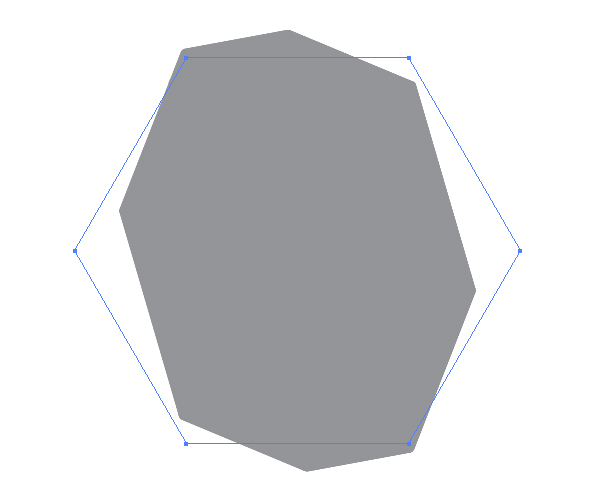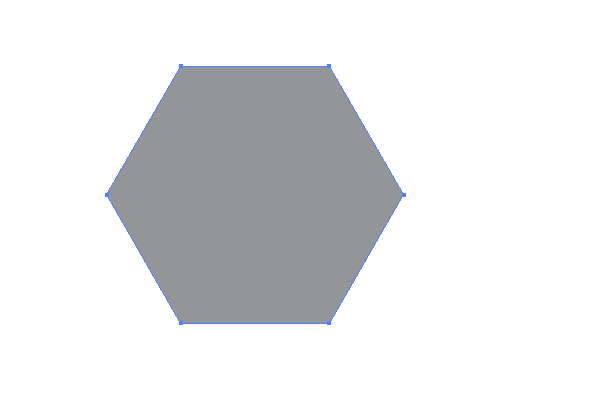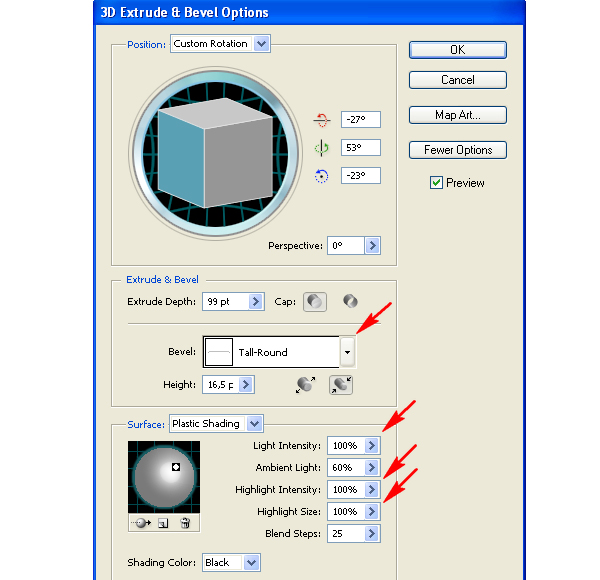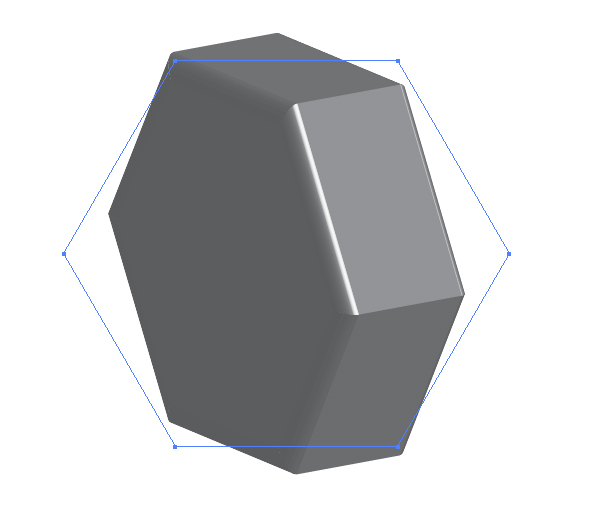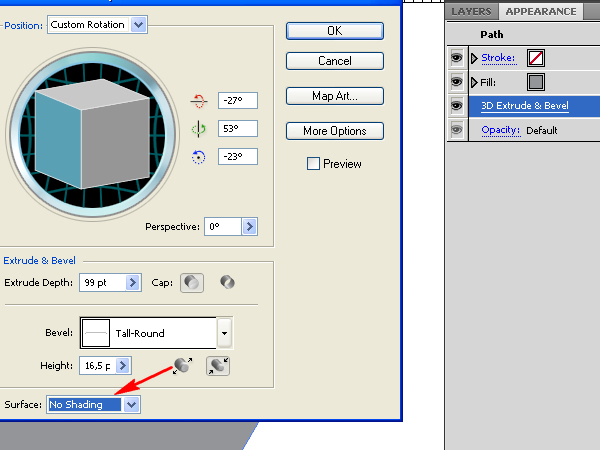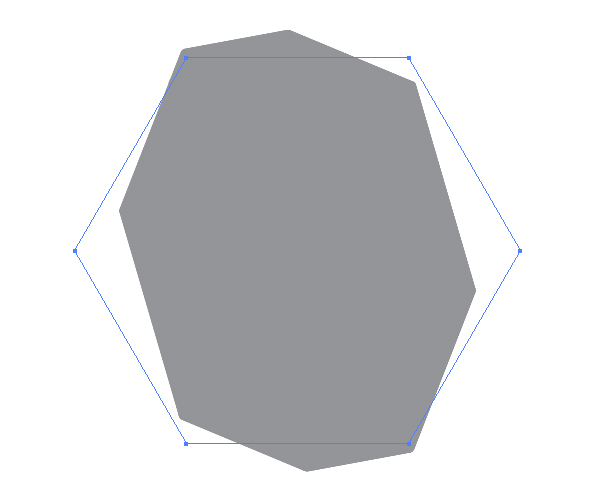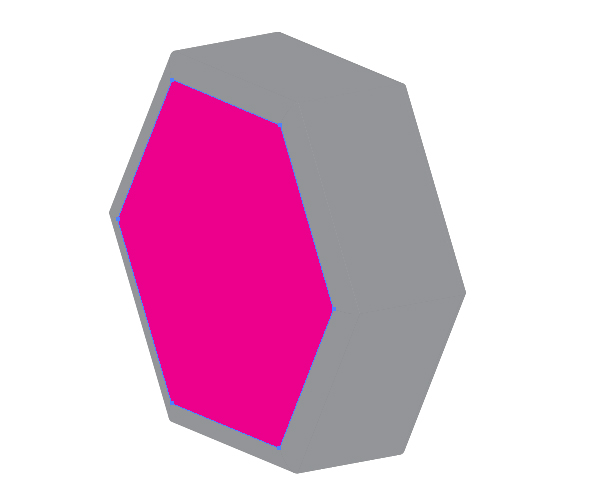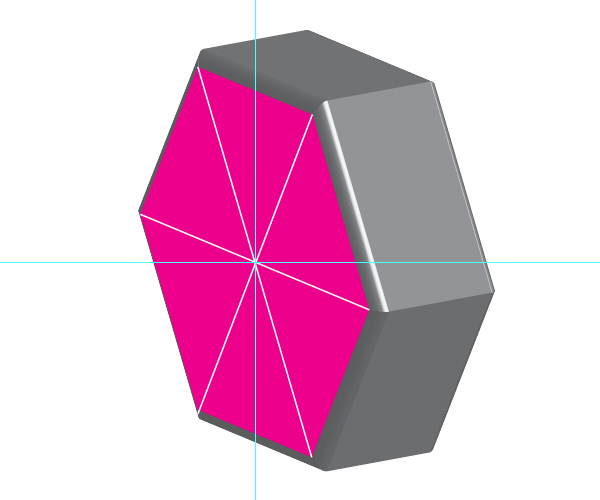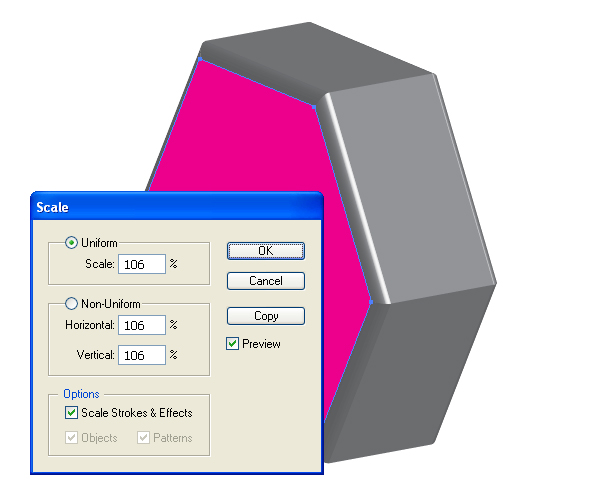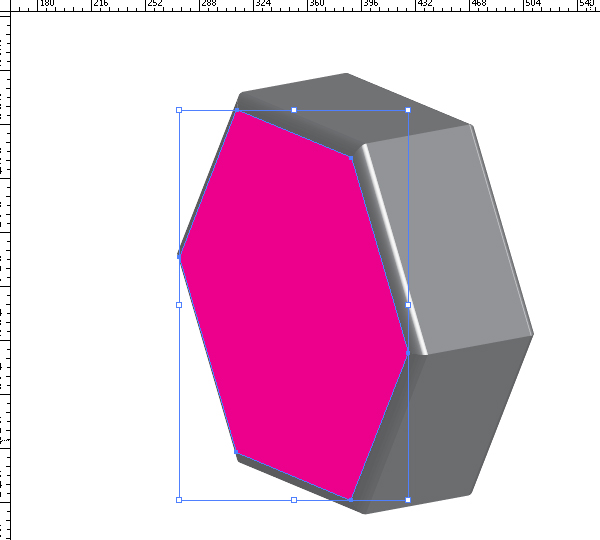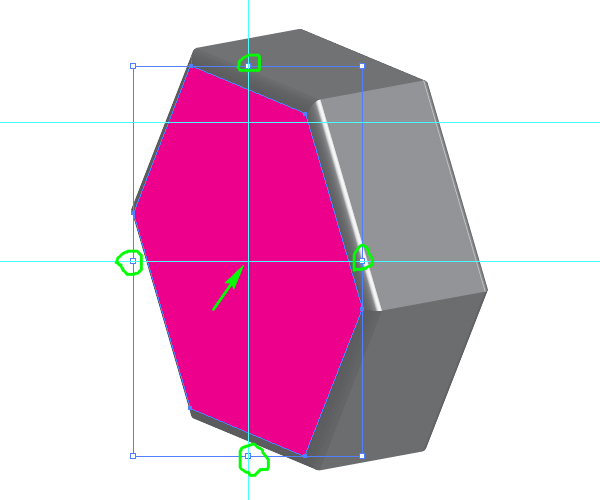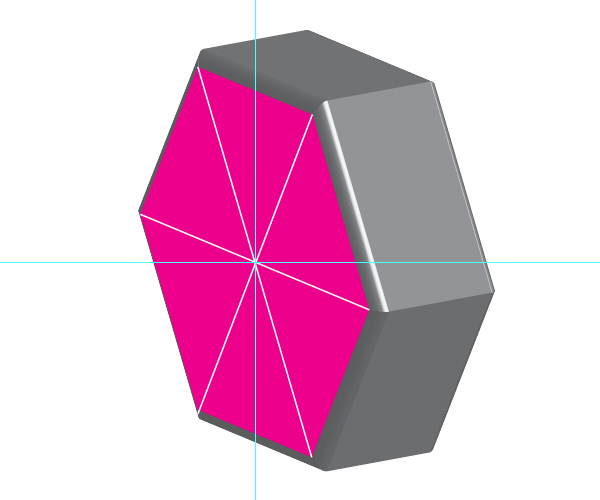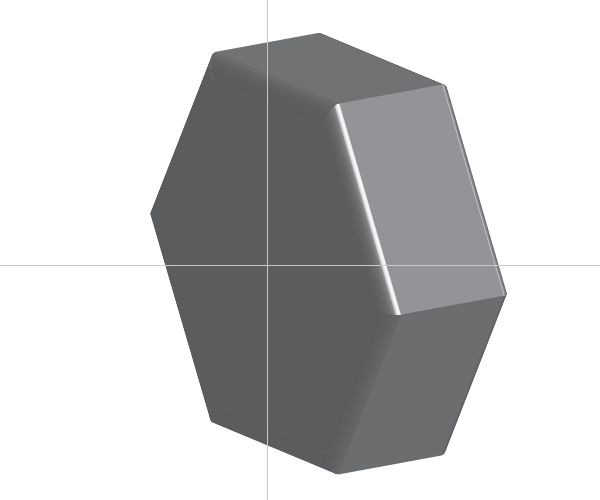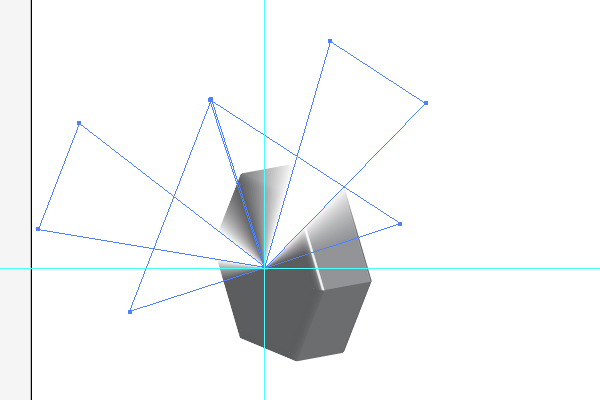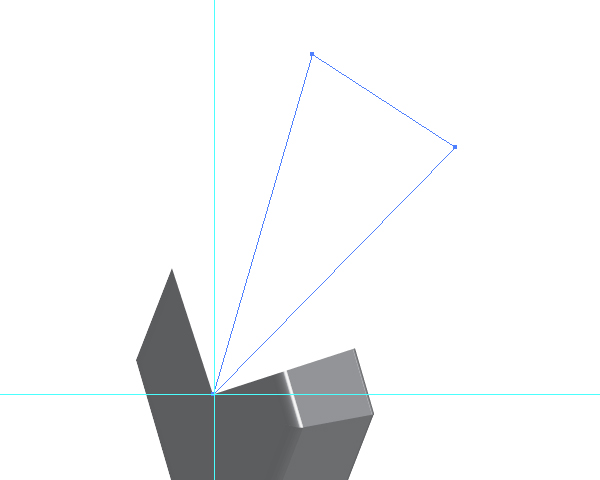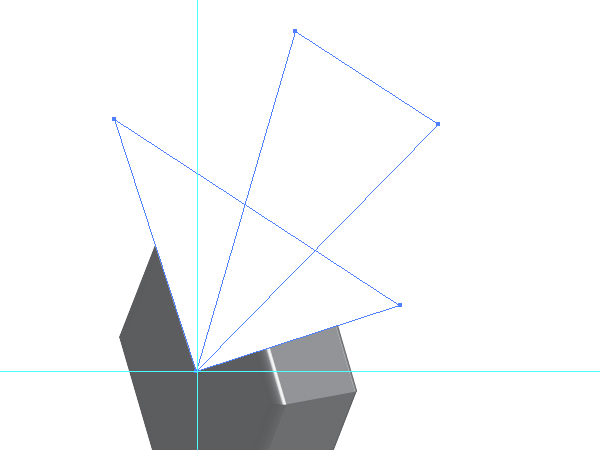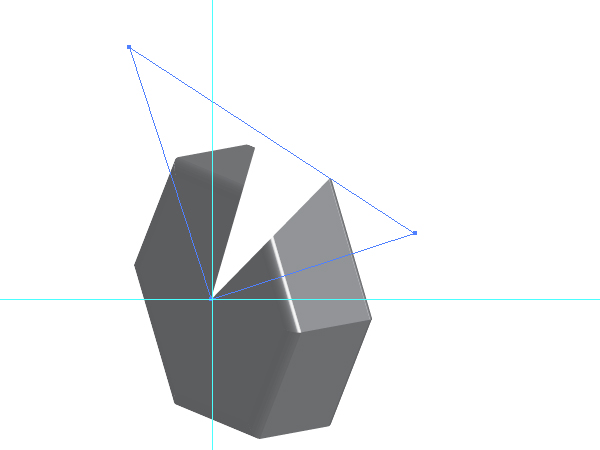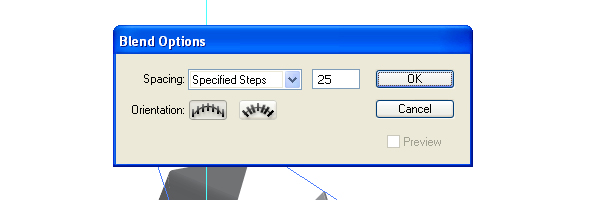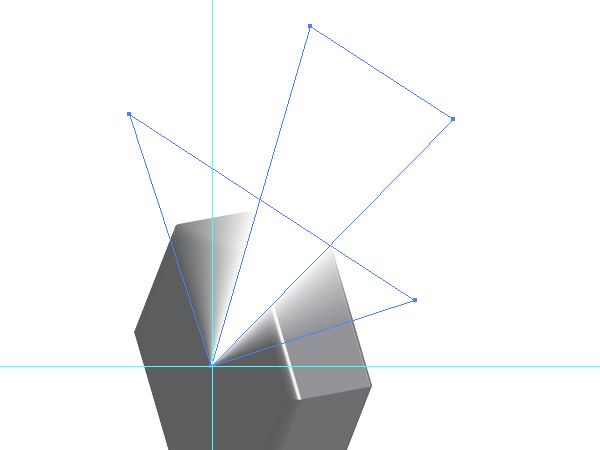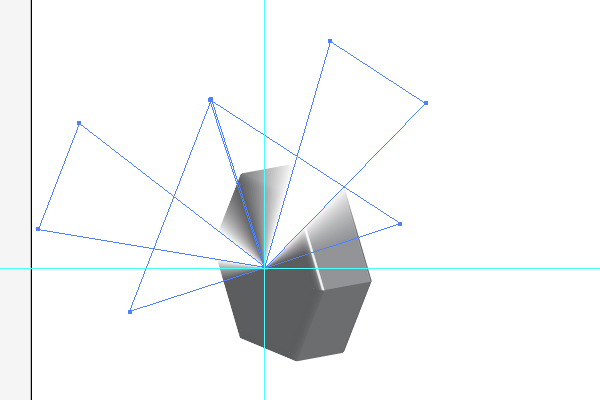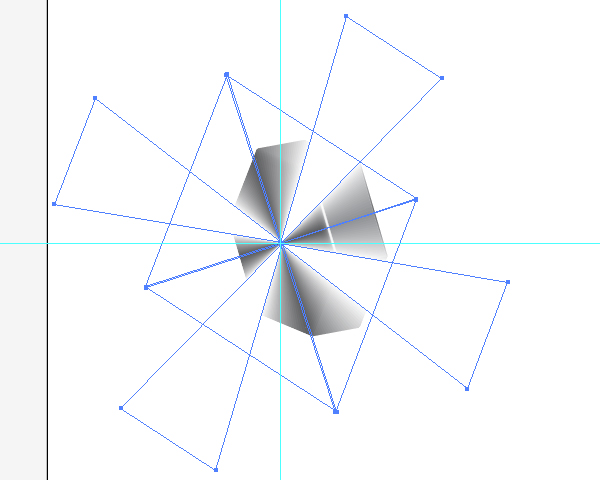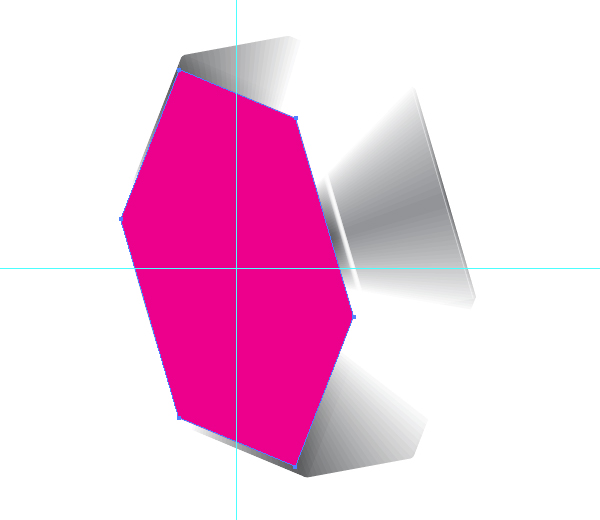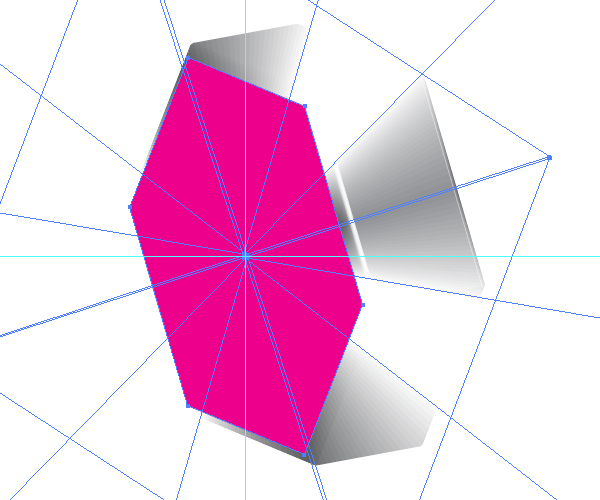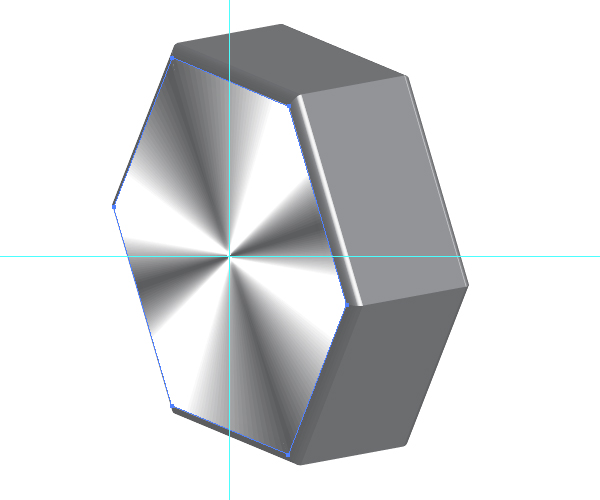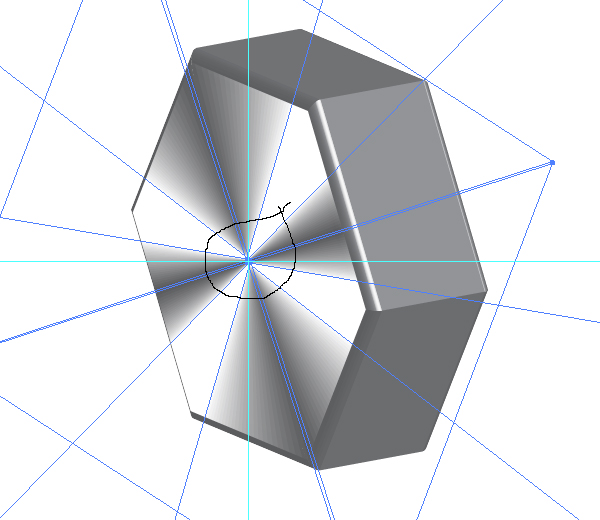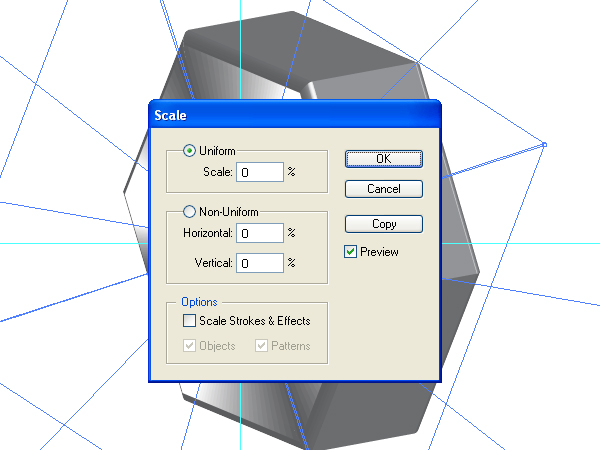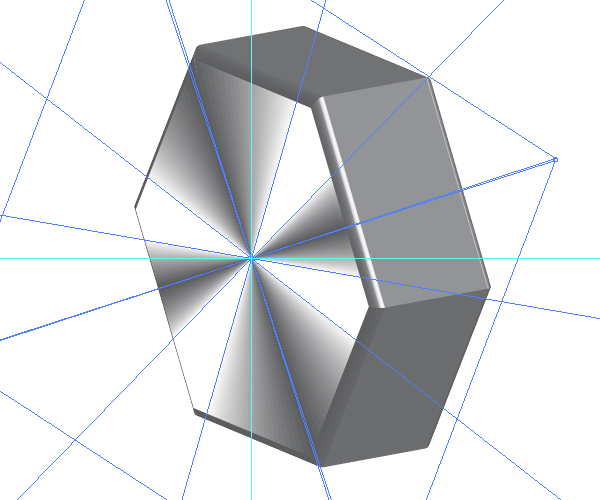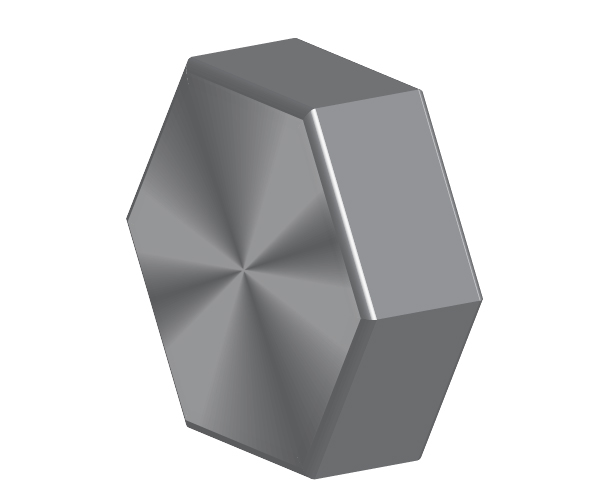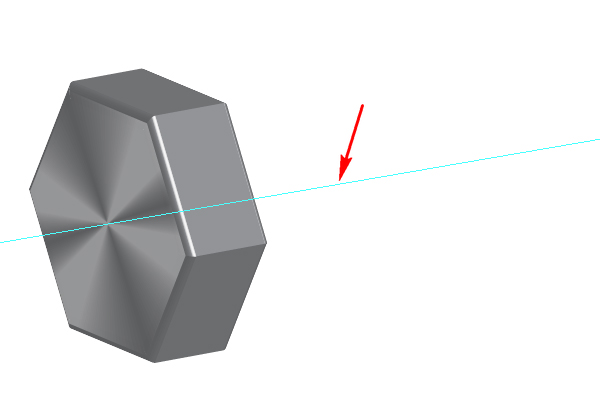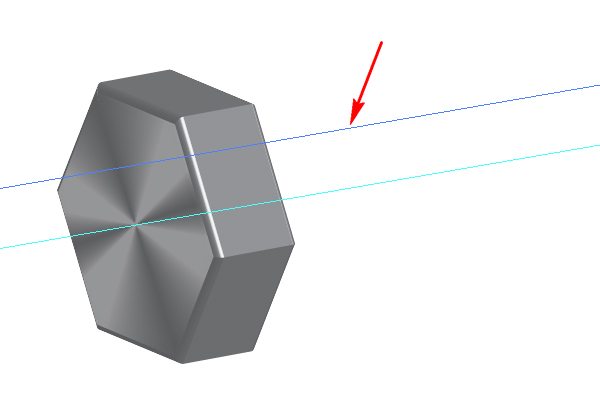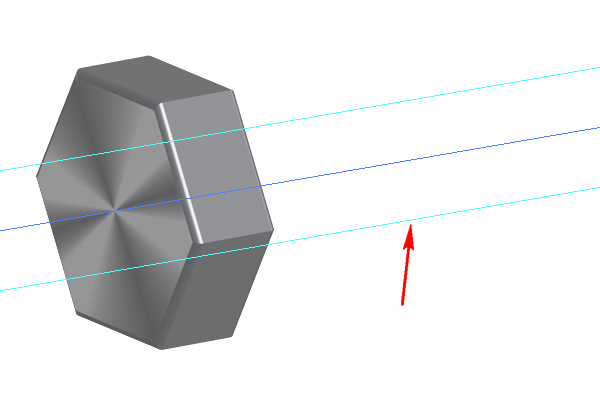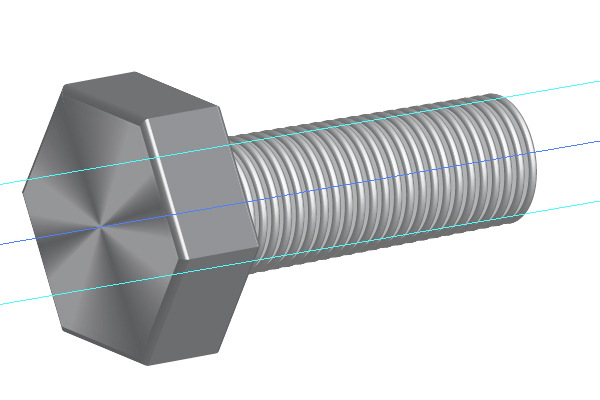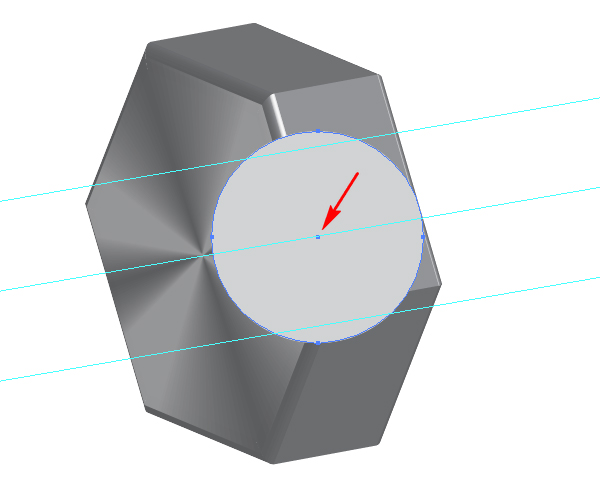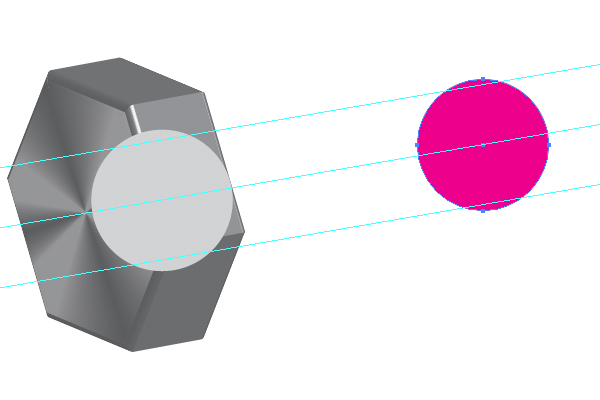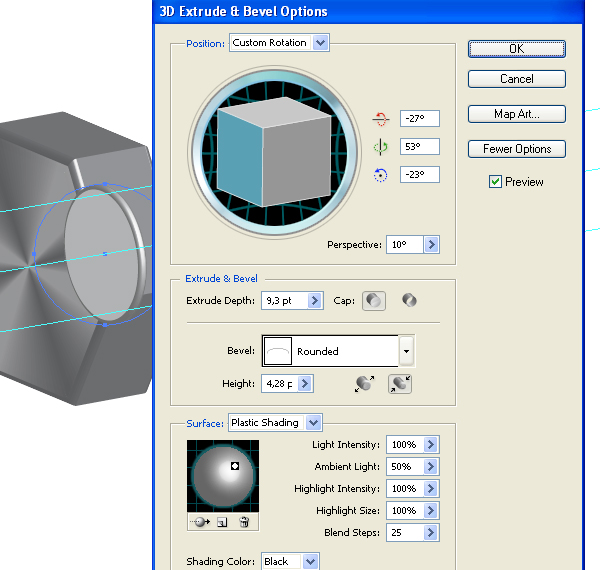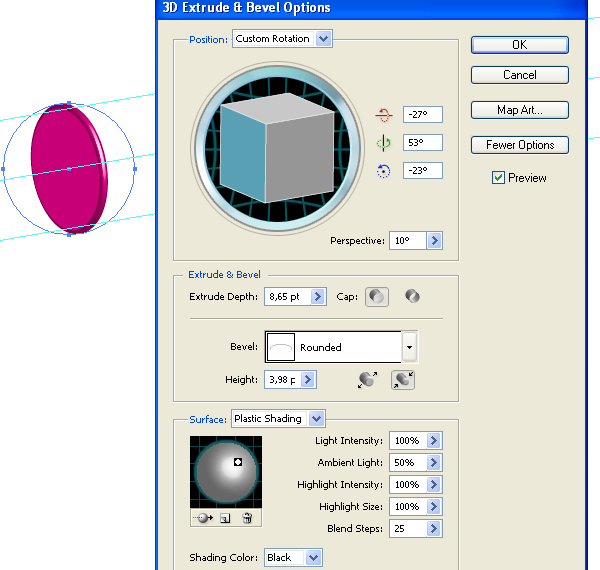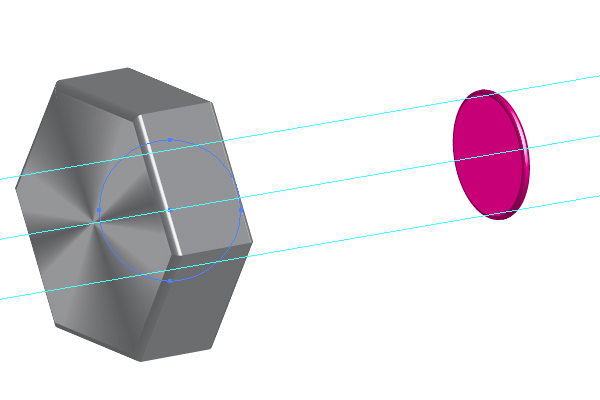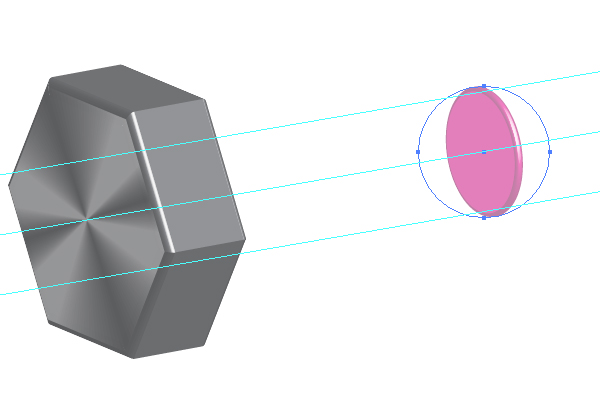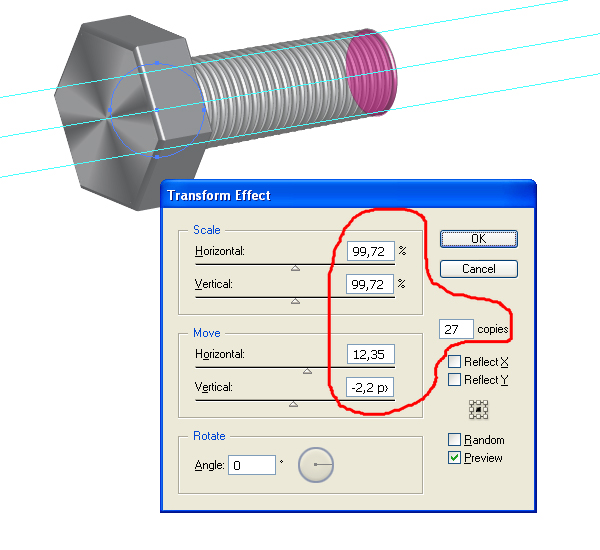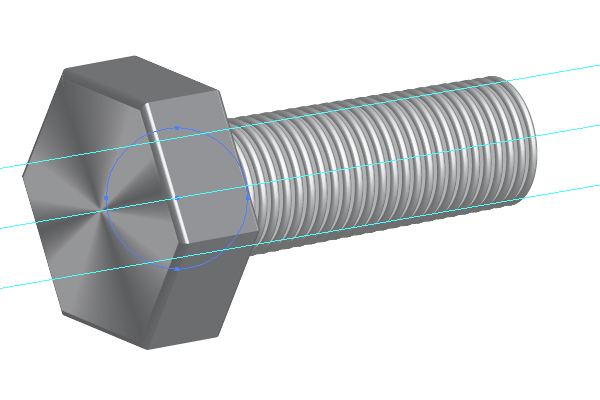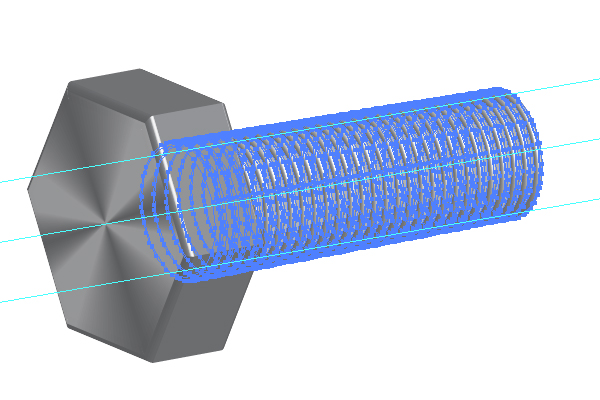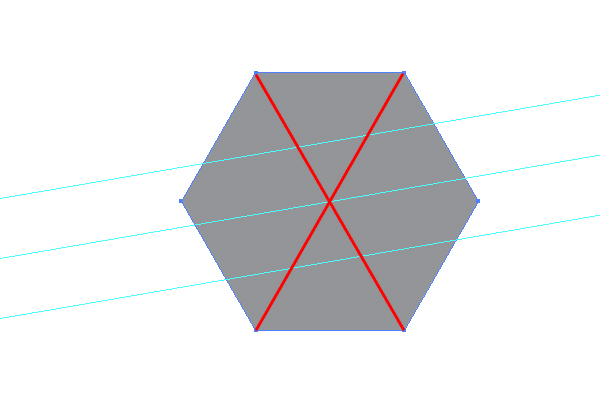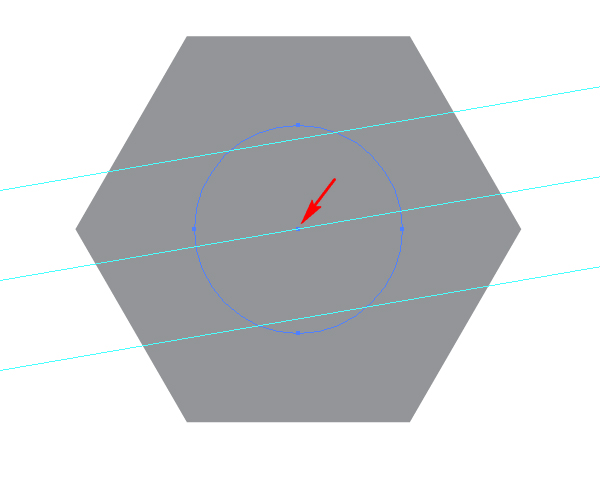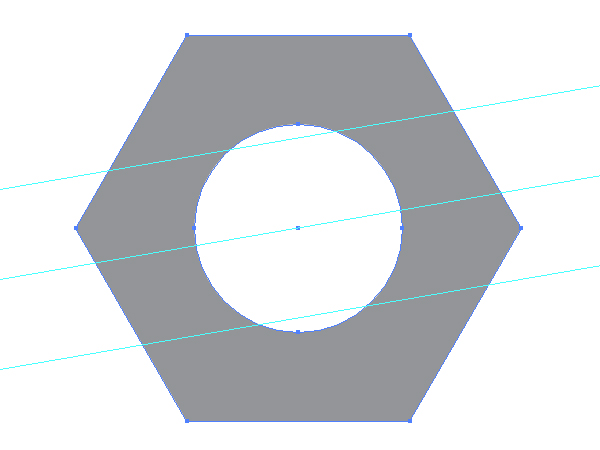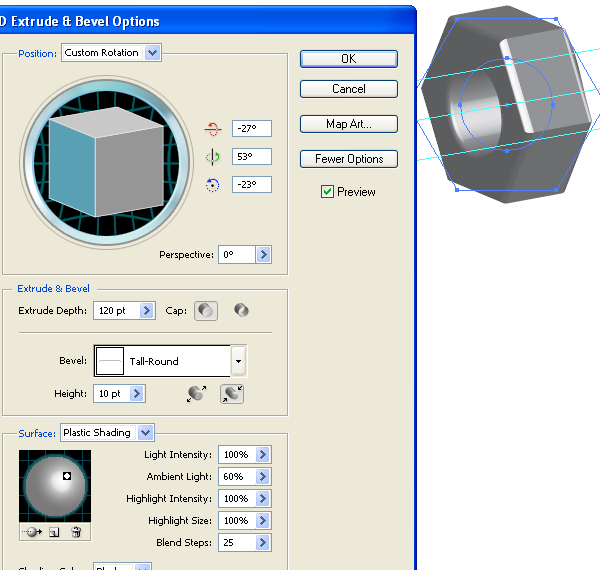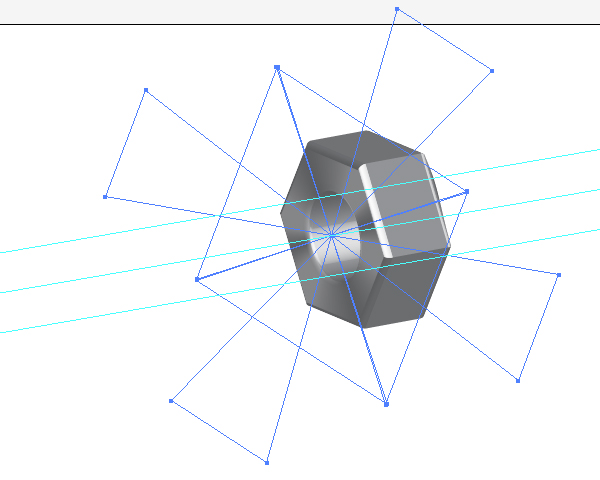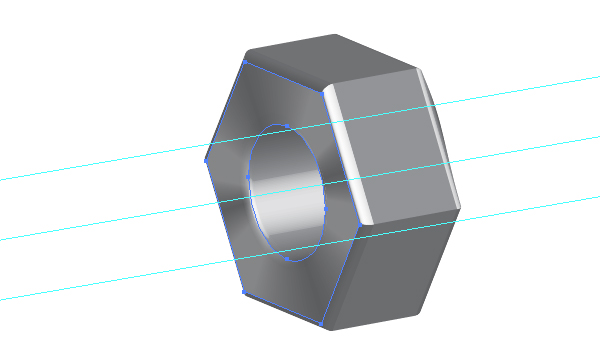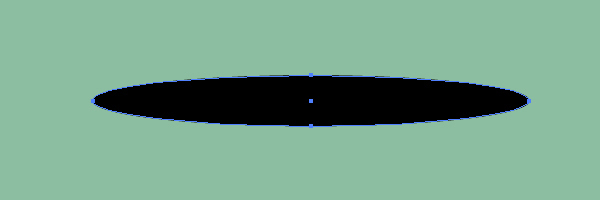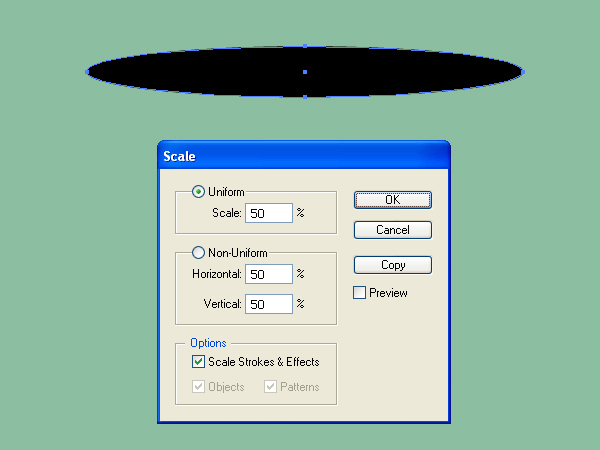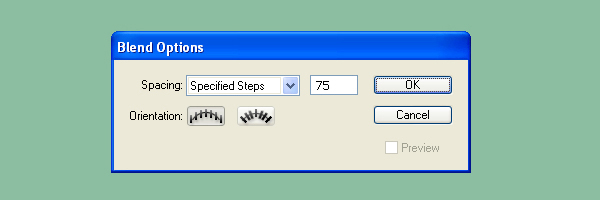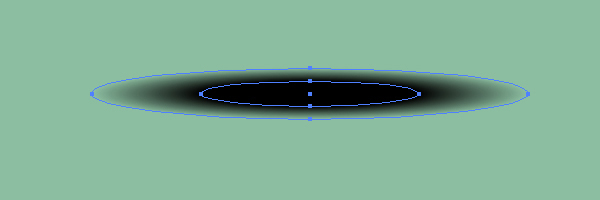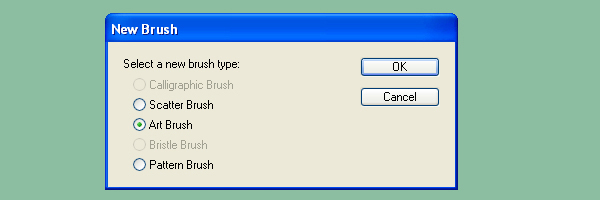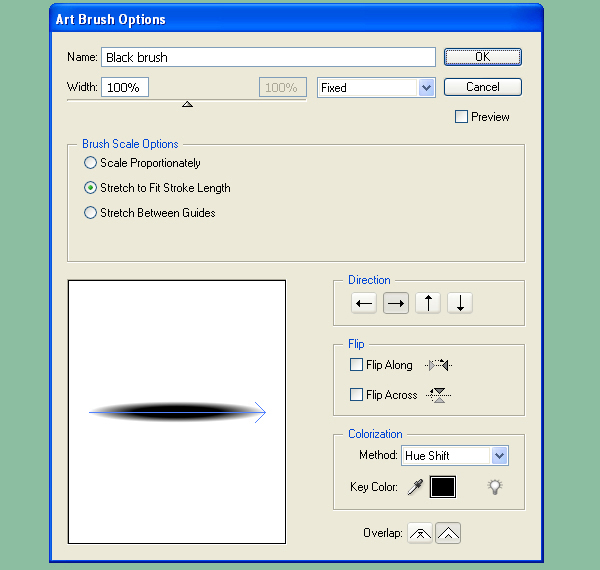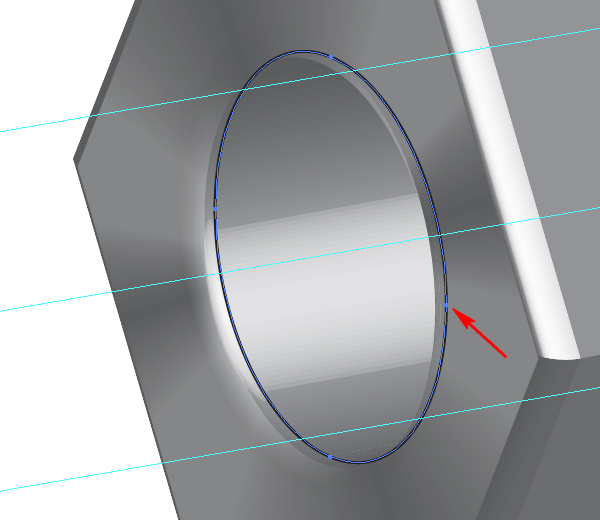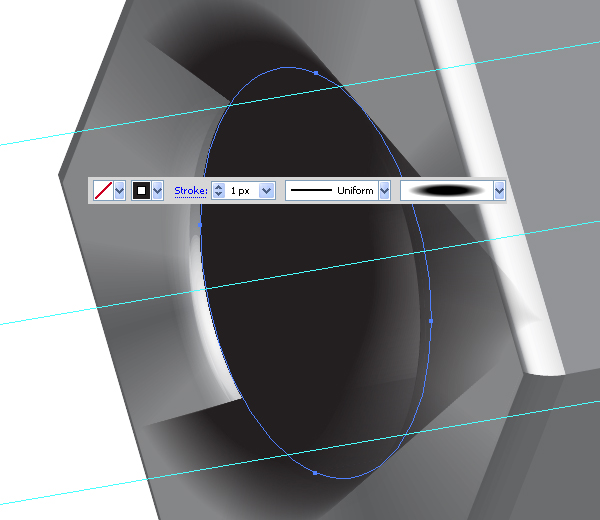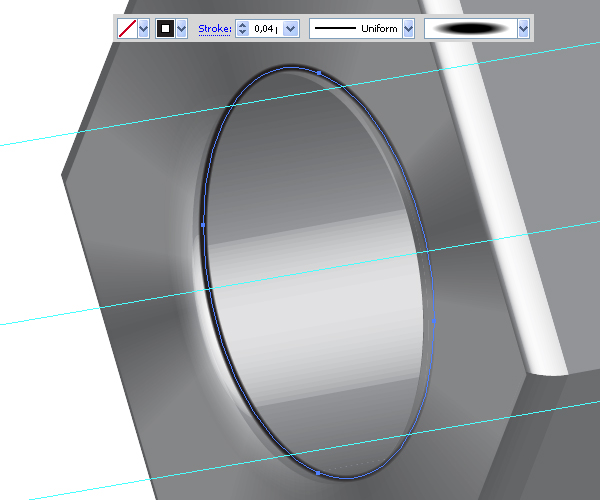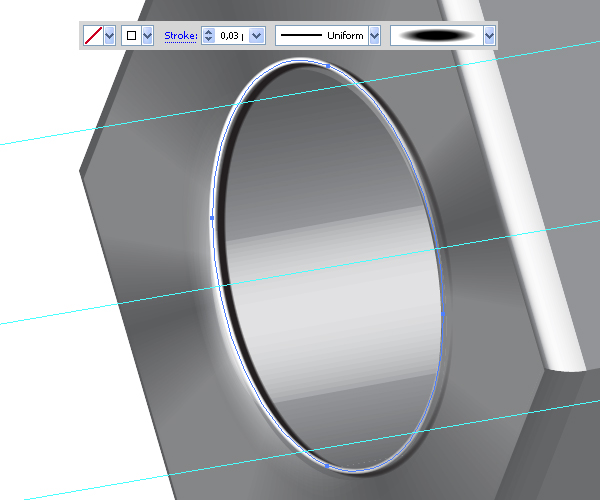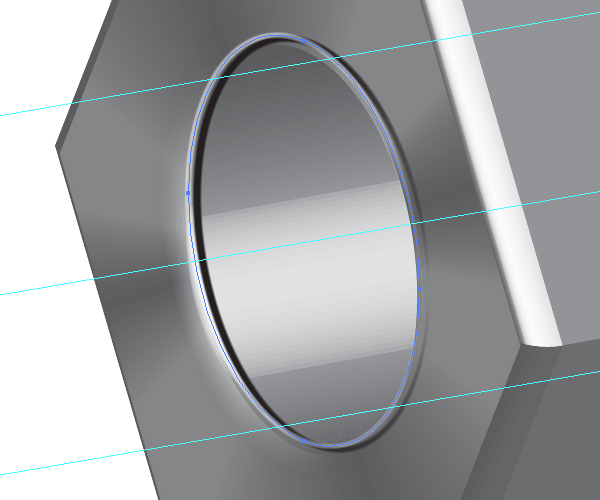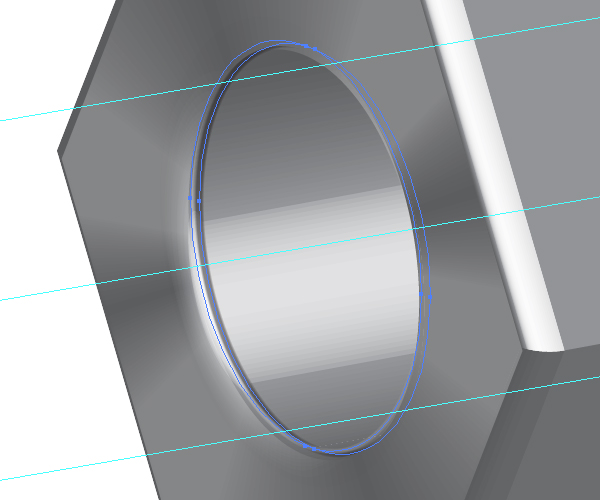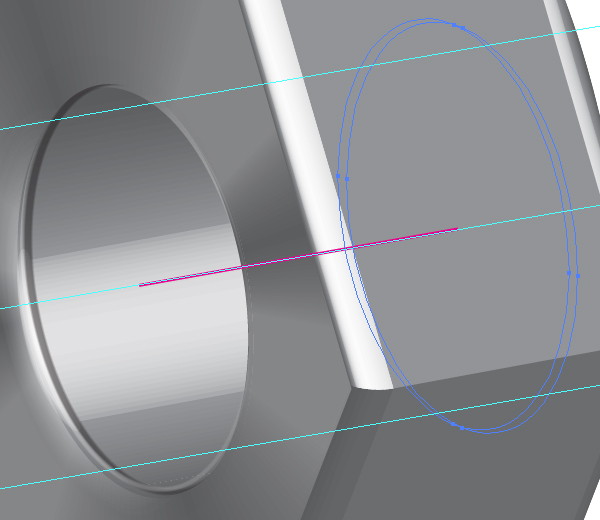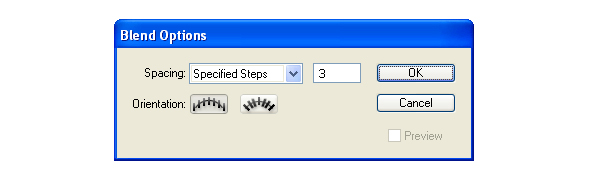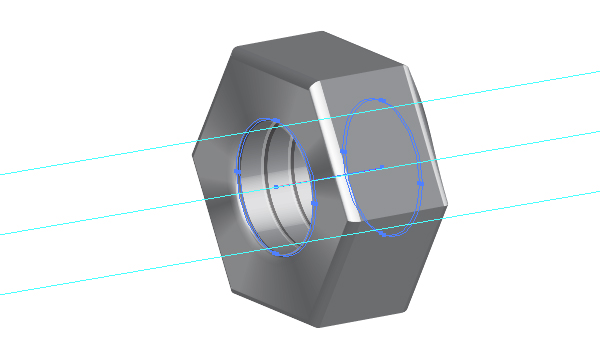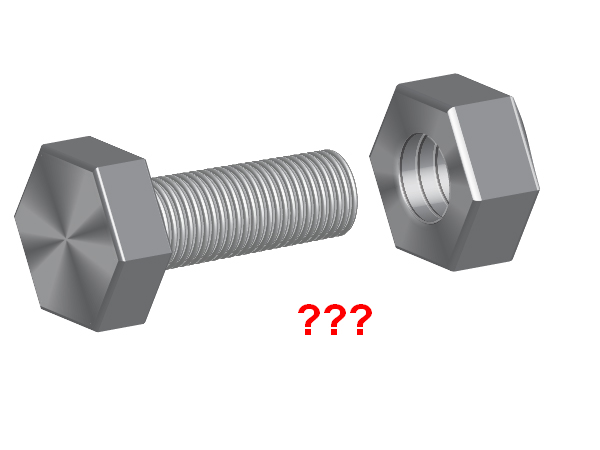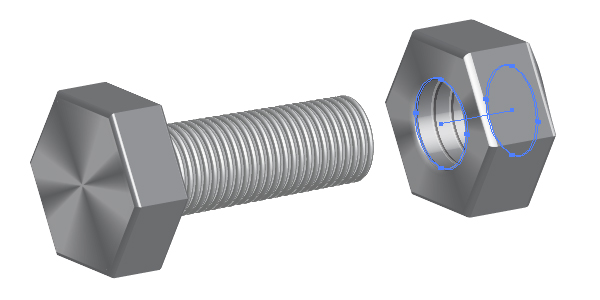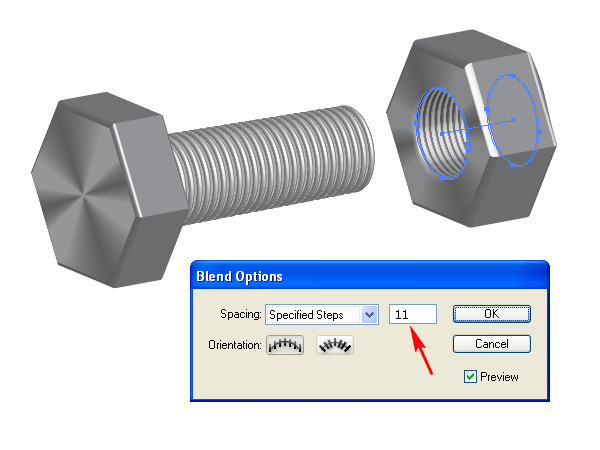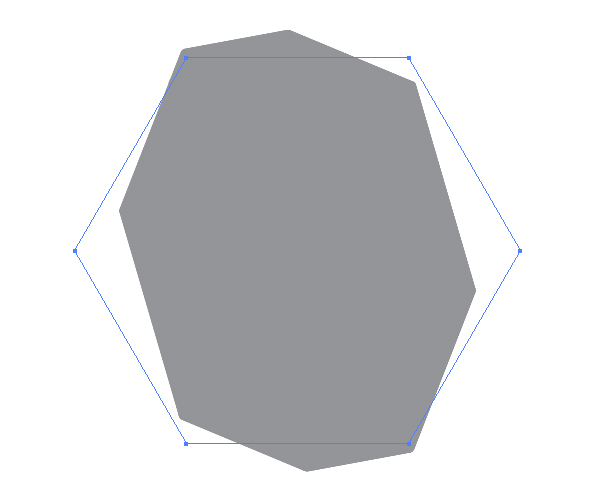hvordan til at illustrere en skrue bolte - og en galning med 3d virkninger i illustrator,,,,,,, i dagens lektion, jeg vil vise dig, hvordan man skaber en skrue bolte - og en galning i adobe tegner.luk illustrator program, skabe det nye dokument, og lad os begynde...,,,, trin 1, tag den polygon, værktøj og viser en vej, som vist nedenfor.fyld den med grå, og ændre slagtilfælde ikke. gå til virkning > 3d > extrude &fasen.vælg med koniske form høje runde, lysintensitet og - størrelse – 100%.du er nødt til at gøre dette, fordi den - er en metallisk detaljer.så må det have modsætning i lysfordeling.følg nyttigt billede nedenfor.,, du er nødt til at nå frem til følgende resultat efter denne manipulation.,, trin 2, modtaget denne vej og sæt det i front (command + c - command + f).gå til udseende panel, klik 3d extrude &fasen link til at redigere virkning, og at fastsætte en gengivelse, stil ingen skygge (angivet med en pil i billedet nedenfor), vil du få det næste billede af en kopi af den vej,.,, trin 3, gå til objekt > udvide udseende.,, trin 4, vi er nødt til at finde på midten af den øverste del af låget.således, at vælge den vej, som anført ovenfor, ændre fylde farve af den for din skyld...... og lade alle andre veje, der efter en kopi af 3d - objekt.følg nyttigt billede nedenfor.,, løntrin 5, gå til objekt > omdanne > omfanget og øge den vej, lidt som vist.,, tag udvælgelse værktøj (v) og gå på > herskere > vise ledere (command + f), trin 6. nu skal du trække retningslinjer fra magthaverne og smid dem på billedet, så de kan skære den centre i omskreven firkant.se det billede, under henvisning til, at gøre det. det punkt, angivet med en pil i billedet ovenfor, vil være den omtrentlige center i den blodrøde vej.,, trin 7, gør den blodrøde vej usynlige i lag - panel.,, tag nu den pen værktøj (p), og drage en trekant, fyldt med white.den ene af trekanten er vinkler skal falde sammen med centret er angivet med retningslinjer.de tilfælde kan være vejledende.se billedet nedenfor, viser næste hvide trekant, som vist nedenfor.,, trin 8, to trekanter er vist nedenfor.,, ændre opaciteten af den første trekant - 0.,, trin 9, gå til objekt > blanding > blanding muligheder, afstanden til bestemte foranstaltninger, og antallet af foranstaltninger til ca. 25.,, at vælge både trekanter og gå imod > blanding > gøre (command + alat + b), viser den næste blanding af hen imod > omdanne > afspejler.,, gentager disse aktioner med henblik på at opfylde følgende resultat.,, trin 10, vælges den blodrøde vej (efter at gøre det synligt igen, som du forstår det), kopiere og pasta i front (command + c - command + f).,, vælge denne vej og fire blandinger...... og gå imod > det maske > gøre(command + 7).,, trin 11, nu er vi nødt til at komme med fire blandinger, mere præcist.tag den lasso værktøj (q) og vælge alle de indre ophæng af blandinger.se billedet nedenfor.,, så gå til objekt > omdanne > målestok, og fastsætte værdier i åbnede dialog kasse, som du kan se på billedet nedenfor.,, du vil tage den næste resultat.,, trin 12, mindske opaciteter af blandinger og gøre retningslinjerne usynlig.,, trin 13, skabe en skrå retningslinjer, som vist nedenfor.du kan slæbe - og retningslinjerne fra hersker og så dreje det ved at gå imod > omdanne > rotere.,, kopiere og pasta i front (command + c - command + f).træk den opad på et antal pixel ved at gå imod > omdanne > træk.du skal nå den næste resultat.,, kopiere og pasta i tilbage (command + c - command + b).går det nedad nu på den samme mængde pixels.dit billede efter disse manipulationer skal være sådan her.,, og viser den revolverende del af - som vist nedenfor.gør det selv, hvis du ved, hvordan det kan gøres.men hvis ikke, læs omhyggeligt fortsættelse af tutor.,, punkt 14, tag den ellipse værktøj (l), og skabe en cirkel, hvis centrum falder sammen med de centrale retningslinjer.fyld den cirkel med grå.følg billedet nedenfor, viser den næste cirkel er vist nedenfor, på samme måde.fyld den med blodrøde.,, trin 15, gå til virkning > 3d > extrude &installationer og skabe en skive fra den første cirkel., gør det samme med den røde cirkel. trin 16, sender den grå disk tilbage., og mindske forureningen af crimson - vej.,, skridt. det er vigtigt.vælg bag grå 3d vej og gå til virkning > fordreje &omdanne > transformere og prøve den angivne værdier eller vælge dine egne værdier i deres egen kunst, således at der skabes en passende revolverende del af - bolt.afslutningen af denne del sammenfaldende (ca) med 3d crimson semitransparent vej.den horisontale og vertikale hammerskæl kan svare til hinanden.med andre ord, deres indsats på dette trin er at tilpasse de nødvendige værdier i den åbne dialog kasse.følg nedenstående billede.,, gå 18 crimson vej kan slettes.,, den grå vej kan udvides ved at gå imod > udvide udseende.,, skridt 19, tag den polygon, værktøj og viser en vej, som vist nedenfor.fyld den med grå, og ændre slagtilfælde til ingen.midten af vejen skal være placeret på den centrale retningslinjer.,, tag den ellipse værktøj (l) og skabe en cirkel i centrum af det. begge veje, udvælge og gå imod > sammensatte vej > gøre (command + 8), gå 20, gå til virkning > 3d > extrude &med skrå.,, gå 21, fyld den øverste del af nødder med fire blandinger, som du gjorde det før med den øverste del af skruen.kan du huske det?hvis ikke, gå tilbage i det pædagogiske og omhyggeligt læser de første skridt på det igen.fordi indtil nu, du ved, hvordan vi skal opnå dette, gøre det selv uden støtte.,, høst i blandinger med tilsvarende sammensatte udklip vej.,, skridt 22, for fortsat at skabe en møtrik model, er vi nødt til at skabe kunst børste for skygge.ved hjælp af den ellipse værktøj (l), udarbejde et aflangt elliptiske vej fyldt med sorte.,, kopiere og pasta i front (command + c - command + f).gå til objekt > omdanne > omfanget og mindske ellipse kopi dobbelt så små.med andre ord, den procentsats på 50%.,, ændre opaciteten af den største ellipse til 0%, gå til objekt > blanding > blanding muligheder og fastsætte værdier i dialogen kasse som vist., udvælge, både ellipses og gå imod > blanding >. (command + alat + b).,, gå 23 drag og smid denne blanding i børster panel, og vælger den kunst børste mulighed i åbnede dialog kasse., angives de muligheder for pensel i den anden dialog kasse.navnet på denne børste " sorte børster ".ændring af colorization metode til at farve skift, gå 24, tag den ellipse værktøj (l) og drage en elliptisk vej i nød er hul, så du kan se det på billedet nedenfor.,, tag saksen værktøj (c) og tryk i den angivne anker i billedet over med det med henblik på at opdele ellipse.i så fald anvende den "sorte børster" vejen.,, mindske slagtilfælde indhold af vejen.,, gå 25, modtaget den vej, og sæt det i front (command + c - command + f).flyt den kopi, lidt som vist nedenfor, ændre slagtilfælde farve for hvidt og slagtilfælde vægt, hvis det er nødvendigt.se det billede,.,, fald opaciteten af den vej, hvis det er nødvendigt, udvælge, både veje og gå imod > - gruppen (command + g).ændring af opacitet igen, hvis det er nødvendigt i din egen kunst.,, gå 26, modtaget denne gruppe og sæt det i front (command + c - command + f).- kopi med de centrale retningslinjer, som det fremgår af nedenstående tabel, gå til objekt > blanding > blanding muligheder.,, udvælgelse af begge grupper af nød, og gå imod > blanding > gøre (command + alat + b).,, skridt 27, er der i billedet nedenfor, mener jeg, at rummet mellem trin i nød er hul er forkert.er du enig med mig?hvis ja, hvordan til at ordne det?jeg vil råde dig til at vælge den blanding igen...... og tage imod > blanding > blanding valgmuligheder, og til det antal, der er fastsat foranstaltninger for at sikre den nødvendige plads.,, endelig det sidste billede er nedenfor.brug de teknikker, du har lært her i din egen kunstværker.jeg håber du har nydt denne forelæsning.